티스토리 뷰
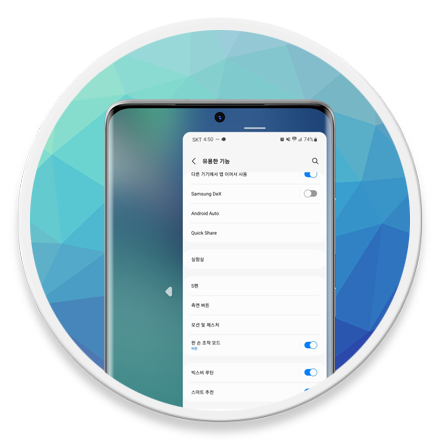
Mobile - 삼성 갤럭시 한 손으로 조작하기 힘들 때 '한 손 조작 모드' 설정 및 사용 방법
휴대전화가 일반인에게 대중적으로 보급되던 시절, 당시에는 휴대성이 좋은, 더 작은 모델을 개발하기 위해 애썼다면 스마트폰은 반대로 더 큰 화면에 대한 수요가 늘어나고 있습니다. 물론 이 과정에서 휴대성이 좋으면서도 큰 화면으로 사용할 수 있는 폴더블 스마트폰 라인업이 큰 인기를 얻고 있지만, 아직까지 고가인 탓에 대중적으로 사용되진 않습니다.
폴더블 라인업을 제외한 고가의 플래그십 모델은 보다 선명하고 큰 화면을 제공하기 위해 더욱 커진 디스플레이를 탑재하는 경우가 많으며, 중·저가 스마트폰 또한 일명 효도폰으로 불리며 노년층이 사용하기 편리하도록 해상도는 떨어지지만 큰 디스플레이가 탑재되고 있습니다.
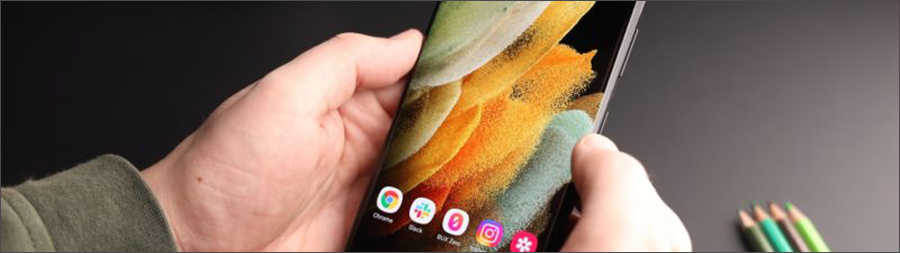
휴대전화 시절 한 손으로도 키패드를 쉽고 빠르게 조작할 수 있던 것과 달리, 손이 큰 성인 남성 조차도 한 손으로 조작하는 것은 여간 어려운 일이 아닙니다. 특히 손이 작은 여성의 경우 대중 교통을 이용하며 한 손으로 몸을 지탱하고, 남은 한 손으로 카톡 등 메시지를 보내는 것은 거의 불가능에 가깝습니다.
휴대전화를 한 손으로 조작하는 것이 어렵다면 '한 손 조작 모드' or '한 손 키보드'
삼성 갤럭시 시리즈는 한 손으로 스마트폰을 조작하기 어려울 때 유용하게 사용할 수 있는 '한 손 조작 모드'를 추가한 최초의 안드로이드 디바이스 제조업체 중 하나입니다. 국내에서 아이폰 사용자를 제외한 안드로이드 사용자는 열이면 아홉 갤럭시 시리즈인 경우가 많으므로, 대부분의 안드로이드 사용자는 한 손 모드를 사용할 수 있습니다.
또한 전체 창 크기가 축소되는 것과 달리 손으로 조작하려는 키패드(키보드)만 축소하여 한 손으로 타자를 입력하길 원한다면 삼성 키보드 사용 중인 경우 '한 손 키보드'를 사용하는 방법도 있습니다.
참고로 한 손 조작 모드는 스마트폰 크기가 계속 증가함에 따라 두 손을 모두 이용해야하는 등 불편함이 가중되자 터치 가능한 화면 영역을 강제로 축소하여 입력하기 쉽도록 도와주는 기능으로, 왼손 or 오른손 잡이 사용자를 위해 위치 이동까지 할 수 있는 꽤 유용한 기능입니다.
삼성 갤럭시 시리즈에서 한 손 조작 모드 활성화 및 설정, 사용하는 방법은 다음과 같습니다.
STEP 01. 갤럭시 '한 손 조작 모드' 활성화 및 설정
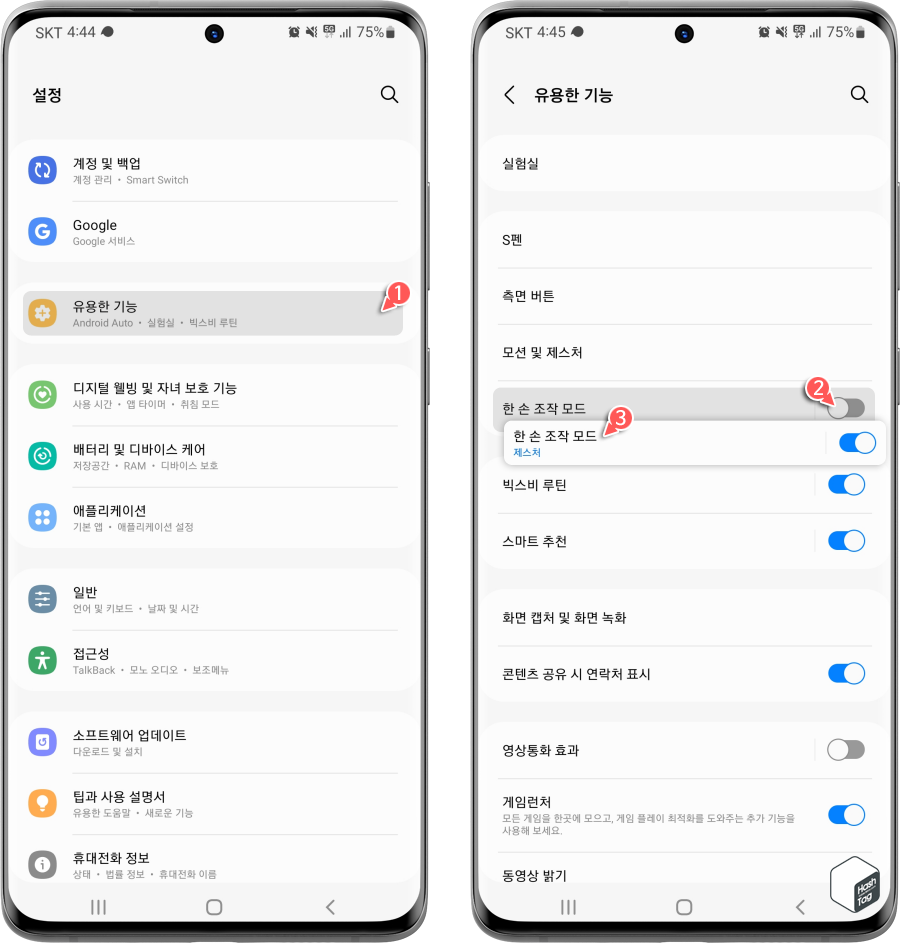
갤럭시 설정에서 [유용한 기능] 옵션을 탭하고 '한 손 조작 모드' 토글 스위치를 [켬]으로 변경하여 활성화합니다. 기본 동작은 '제스처'로 설정되어 있으며, 한 손 조작 모드를 탭하여 설정을 변경할 수 있습니다.
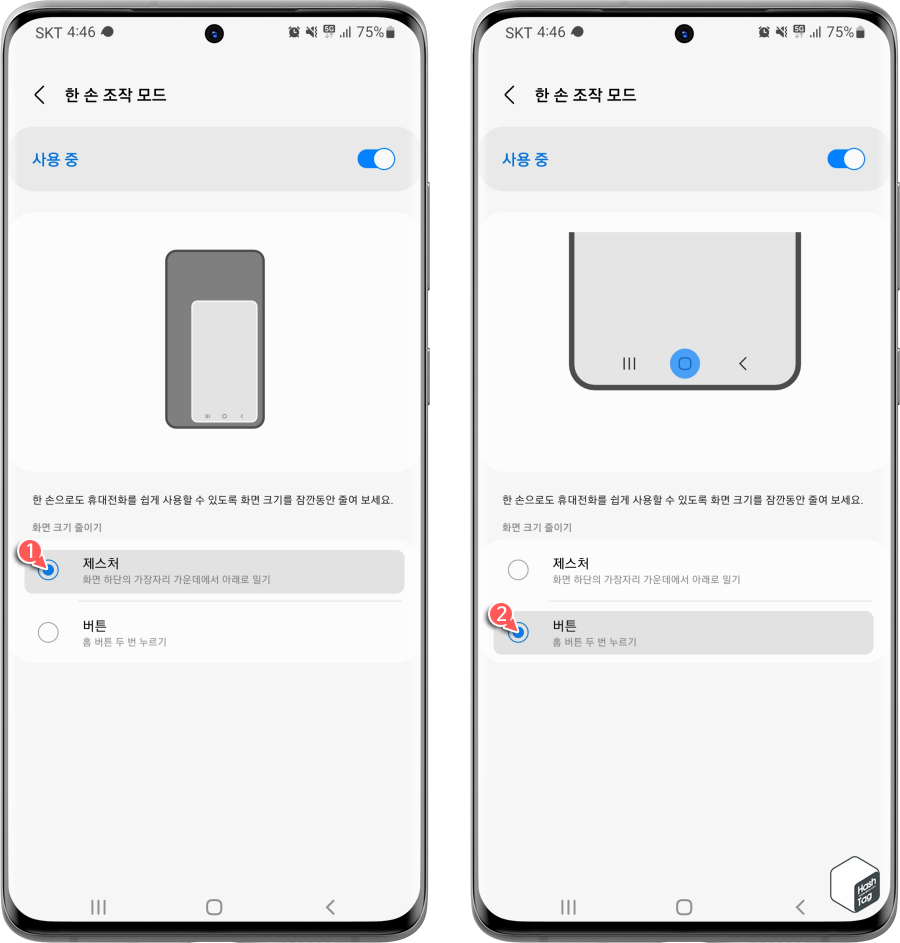
한 손 조작 모드는 [제스처] 또는 [버튼] 중 선택할 수 있으며, 제스처 옵션은 화면 하단의 가장자리 가운데에서 아래로 미는 방식, 버튼 옵션은 홈 버튼을 두 번 눌러 화면 크기를 줄일 수 있습니다.
STEP 02. 한 손 조작 모드 창 이동 및 크기 조절
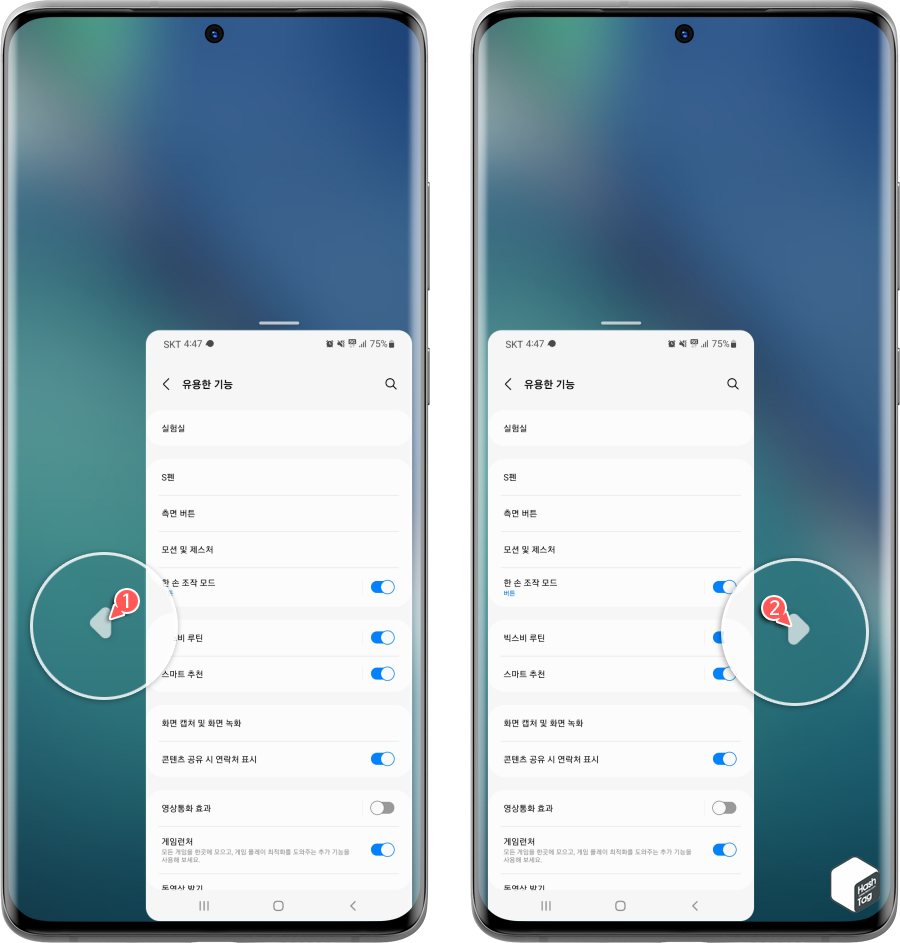
한 손 조작 모드를 시작하면 화면 크기가 줄어 듭니다. 이때 오른손/왼손 사용자를 위해 ◀ 아이콘 또는 ▶ 아이콘을 눌러 창을 왼쪽, 오른쪽으로 이동할 수 있습니다.
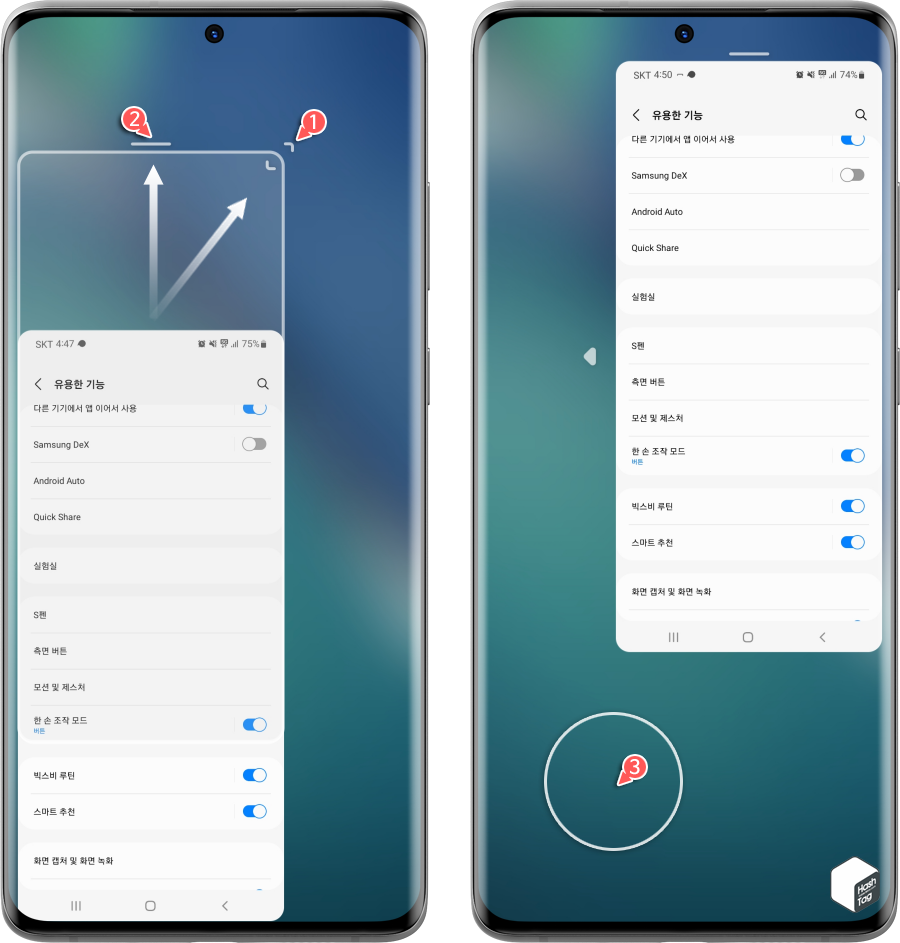
창은 좌/우 이동뿐만 아니라 상단의 [ㅡ] 아이콘을 탭한 상태로 아래/위로 이동할 수 있습니다. 또한 모서리 영역 「 」 을 탭한 다음 창 크기를 확대/축소할 수도 있습니다. 창 크기가 너무 작을 경우 키패드 입력 시 오입력될 수도 있으니 자신의 손 크기에 맞게 설정하시는 것이 좋습니다.
변경된 창 크기 및 위치는 다음에 사용할 때도 동일한 크기 및 위치에서 이용하실 수 있습니다. 한 손 조작 모드를 더 이상 사용하지 않을 경우 한 손 조작 모드 창 밖의 빈 영역 아무 곳이나 탭하여 중지할 수 있습니다.
한 손 조작 모드를 사용할 때 전체 창 크기 역시 축소되므로, 노안 등으로 작은 글씨가 잘 보이지 않는 경우 사용에 어려움이 있을 수 있습니다. 한 손 조작 모드에서 창 크기를 조절할 수는 있지만, 동일한 화면 비율로 줄어들기 때문에 큰 도움은 되지 않습니다.
따라서 카카오톡 채팅 화면, 문자 화면은 그대로 유지한채 키패드(키보드)만 축소하여 사용할 수 있는 '한 손 키보드' 옵션을 사용할 수 있습니다.
STEP 01. 갤럭시 한 손 키보드 활성화
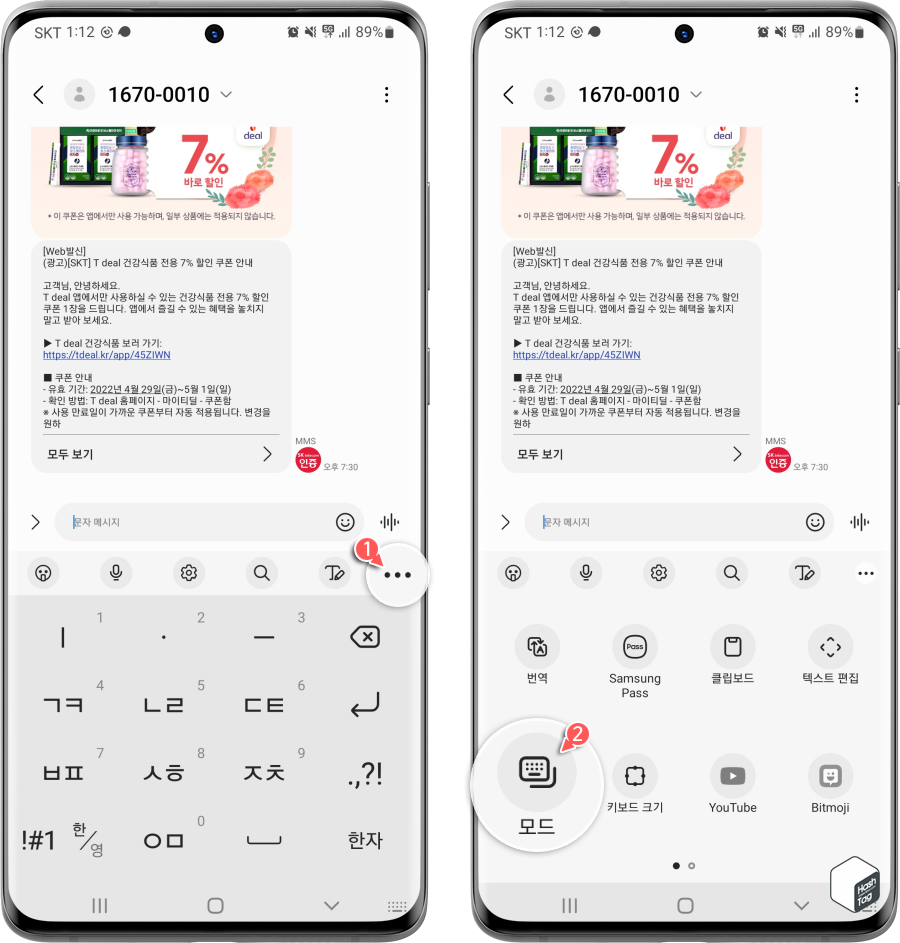
키보드 화면이 표시되면 [···] 더 보기 아이콘을 탭하고 [모드] 옵션을 선택합니다.
STEP 02. 한 손 키보드 좌/우 이동
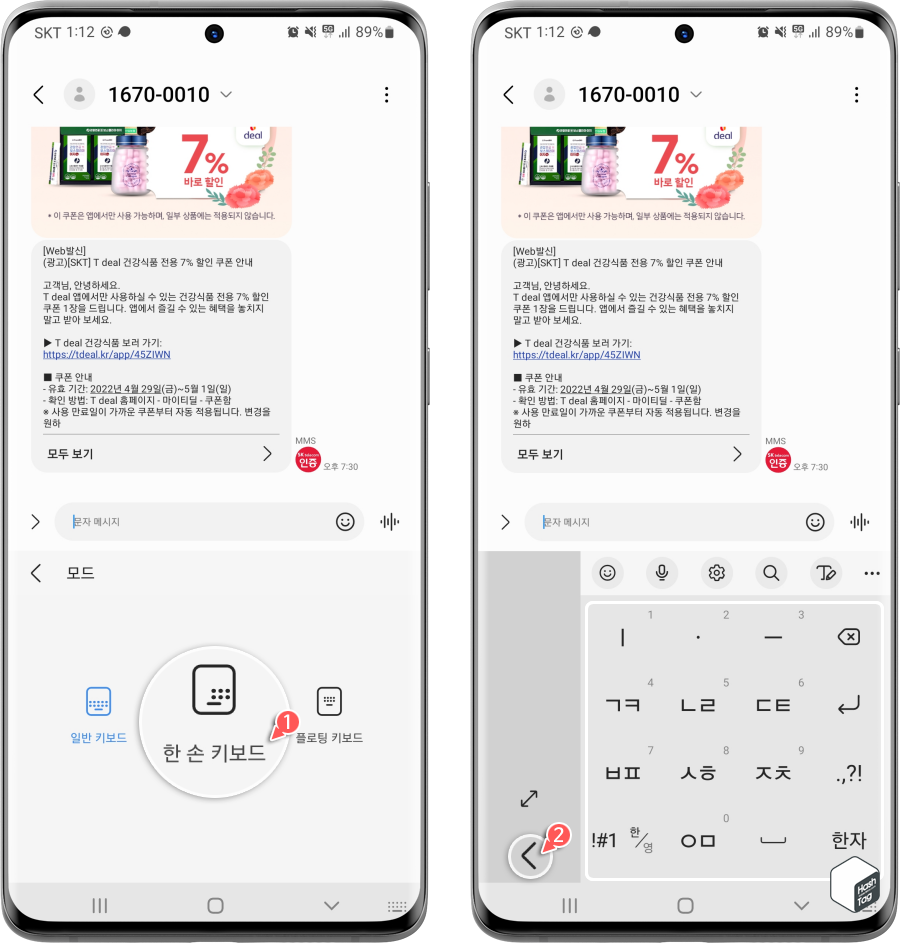
키보드 모드는 '일반 키보드/한 손 키보드/플로팅 키보드' 옵션 중 하나를 선택할 수 있으며, 여기서는 [한 손 키보드] 모드를 선택합니다. 옵션 활성화 후 키보드 화면이 한 손 조작 모드와 동일하게 축소됩니다. 다만 키보드 영역만 축소되고, 기존 화면 크기는 그대로 유지됩니다.
기본 설정은 오른손 사용자를 위해 키보드 영역이 오른쪽에 위치하게 됩니다. 왼손 사용자라면 [<] 아이콘을 탭하여 왼쪽으로 이동할 수 있습니다.
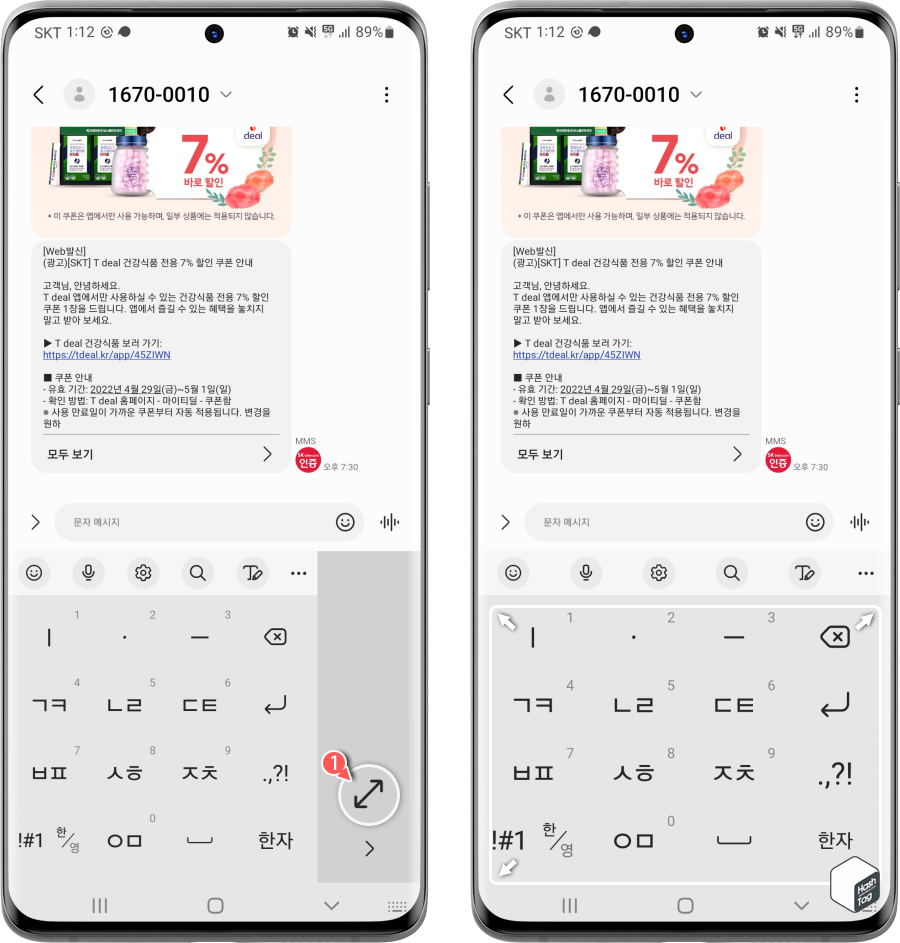
마찬가지로 왼쪽에 위치한 키보드를 오른쪽으로 이동하기 위해서는 [>] 아이콘을 한 번 탭하여 이동할 수 있습니다. 한 손 키보드 사용 후 다시 크게 만들려면 대각선 모양의 [↔] 기호 아이콘을 탭하여 최대화 할 수 있습니다.
삼성 갤럭시 외 안드로이드 디바이스를 사용하고 있으며, 한 손 조작 모드 or 한 손 키보드를 지원하지 않는 경우 Google 키보드에서도 한 손 모드를 사용할 수 있으니 참고하시기 바랍니다.
'IT > Android' 카테고리의 다른 글
| 삼성 갤럭시 휴대폰 충전 정보를 숨기는 방법 (0) | 2022.06.06 |
|---|---|
| 네이버 모바일 앱에서 '쪽지' 확인하는 방법 (바로가기 쪽지 추가) (0) | 2022.05.31 |
| 삼성 갤럭시에서 중복 연락처를 병합(통합) or 제거하는 방법 (4) | 2022.05.26 |
| 삼성 갤럭시 오프라인 상태인 내 휴대전화 찾기 설정 방법 (0) | 2022.04.30 |
| Android 사진 메타데이터(EXIF) 정보 제거 후 공유하는 방법 (0) | 2022.04.26 |
| 삼성 갤럭시 개별 앱의 볼륨을 조절하는 방법 (Sound Assistant) (5) | 2022.04.20 |
| 삼성 갤럭시 캡처 편집 툴바에서 텍스트 제외 이미지 자동 저장 방법 (0) | 2022.04.19 |
| YouTube Vanced 대체할 수 있는 NewPipe 앱 설치 및 사용 방법 (0) | 2022.04.18 |
